Як вивести зображення з телефону на комп'ютер: поетапні інструкції
Опубликованно 16.09.2018 22:30
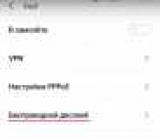
Сценаріїв, при яких необхідно вивести зображення телефону на екран комп'ютера, може бути досить багато. Тут і огляди програм, створення інструкцій або ж просто – перегляд фото та іншого контенту.
Завдання на перший погляд виглядає простий, але як тільки доводиться переходити до конкретних дій, багато новачків впадають в ступор і не знають, як правильно вивести зображення з телефону на комп'ютер. І якщо у власників айфонів і "Маків" подібних проблем, як правило, не виникає, в силу розумного фірмового інструментарію на борту, то у власників android-смартфонів все набагато складніше.
Отже, спробуємо розібратися, як вивести зображення з телефону на комп'ютер і зробити це максимально безболісно як для користувача, так і для його гаджета. Windows 10 – Android – Wi-Fi
Працювати ми будемо з останньої десятої версією «Віндовс», бо там подібний функціонал реалізований повною мірою з допомогою стандарту Miracast. Якщо у вас більш рання модифікація операційної системи, то можна буде вивести зображення з телефону на комп'ютер через USB без участі Wi-Fi. Але про це нижче.
Якихось додаткових програм в цьому випадку немає необхідності встановлювати. Отже, відкриваємо на комп'ютері меню «Пуск» і переходимо в розділ «Підключити», після чого на екрані з'явиться вікно, у якому повідомляється про готовність до з'єднання. Особливості підключення
На смартфоні потрібно відкрити «Налаштування» і знайти в меню розділ «Мережі і Підключення». Після чого натискаємо на підпункті «Ще...». Тут необхідно вибрати режим «Безпровідний дисплей». Останній може називатися якось інакше і залежить від версії Android-платформи. Після включення цього режиму на екрані повинен з'явитися список доступних для проектування пристроїв. Вибираємо ім'я комп'ютера і погоджуємося, натиснувши «Ок».
Тепер вже на робочому столі вашого ПК повинно висвітитися вікно, у якому повідомляється про те, що мобільний пристрій намагається з'єднатися. Погоджуємося з цією пропозицією. Вітаємо, у вас вийшло вивести зображення з телефону на комп'ютер по бездротовому протоколу. Для відключення трансляції досить розірвати з'єднання на смартфоні, вимкнувши режим Бездротового дисплея». Windows ХР, 7, 8 – Android – USB
Тепер спробуємо розібратися, як вивести зображення з телефону на комп'ютер за допомогою USB-кабелю в більш ранніх версіях «Віндовс». Для цього нам знадобиться браузер Гугл Хром» і розширення до нього – Vysor.
Насамперед необхідно увімкнути режим налагодження USB на мобільному гаджеті. Для цього потрібно перейти в налаштування, а потім відкрити розділ «Для розробників» і там вже активувати цю функцію. Якщо цього пункту немає в меню, то потрібно клікнути 7-8 разів по рядку «Номер збірки» в розділі «Про телефон», після чого потрібні варіанти з'являться. Далі підключаємо гаджет за допомогою USB-кабелю до комп'ютера.
Вже на ПК необхідно запустити «Гугл Хром» і активувати розширення Vysor. Після цього повинен з'явитися запит на підключення смартфона. Погоджуємося з запропонованої налагодженням по USB і повинна початися установка програми Vysor на ваш телефон.
Після інсталяції з'явиться вікно майстра-помічника, який запропонує налаштувати підключення. Можна все залишити за замовчуванням, якщо розверстка вашого гаджета збігається з аналогічною біля монітора – 16 до 9. В іншому випадку, необхідно виставити потрібні розміри проекції. Автор: Дмитро Аверкін 13 Вересня, 2018
Категория: Телефоны


